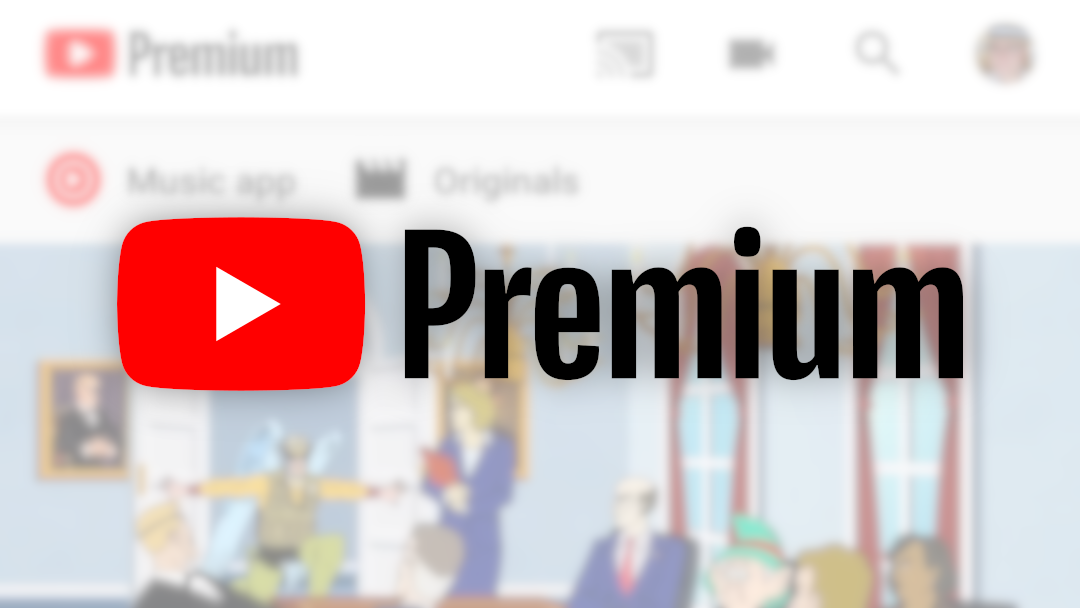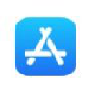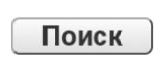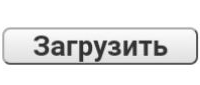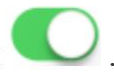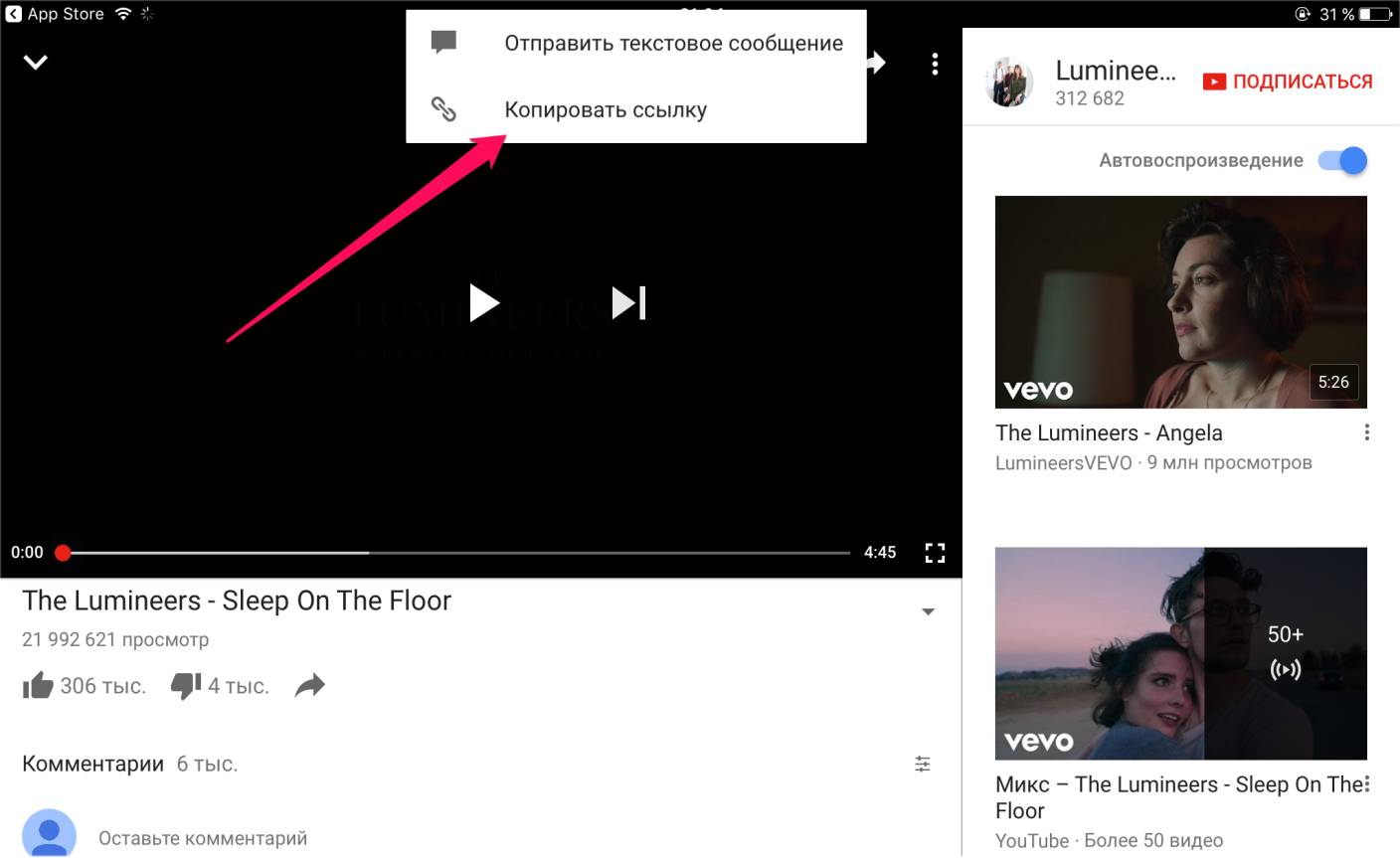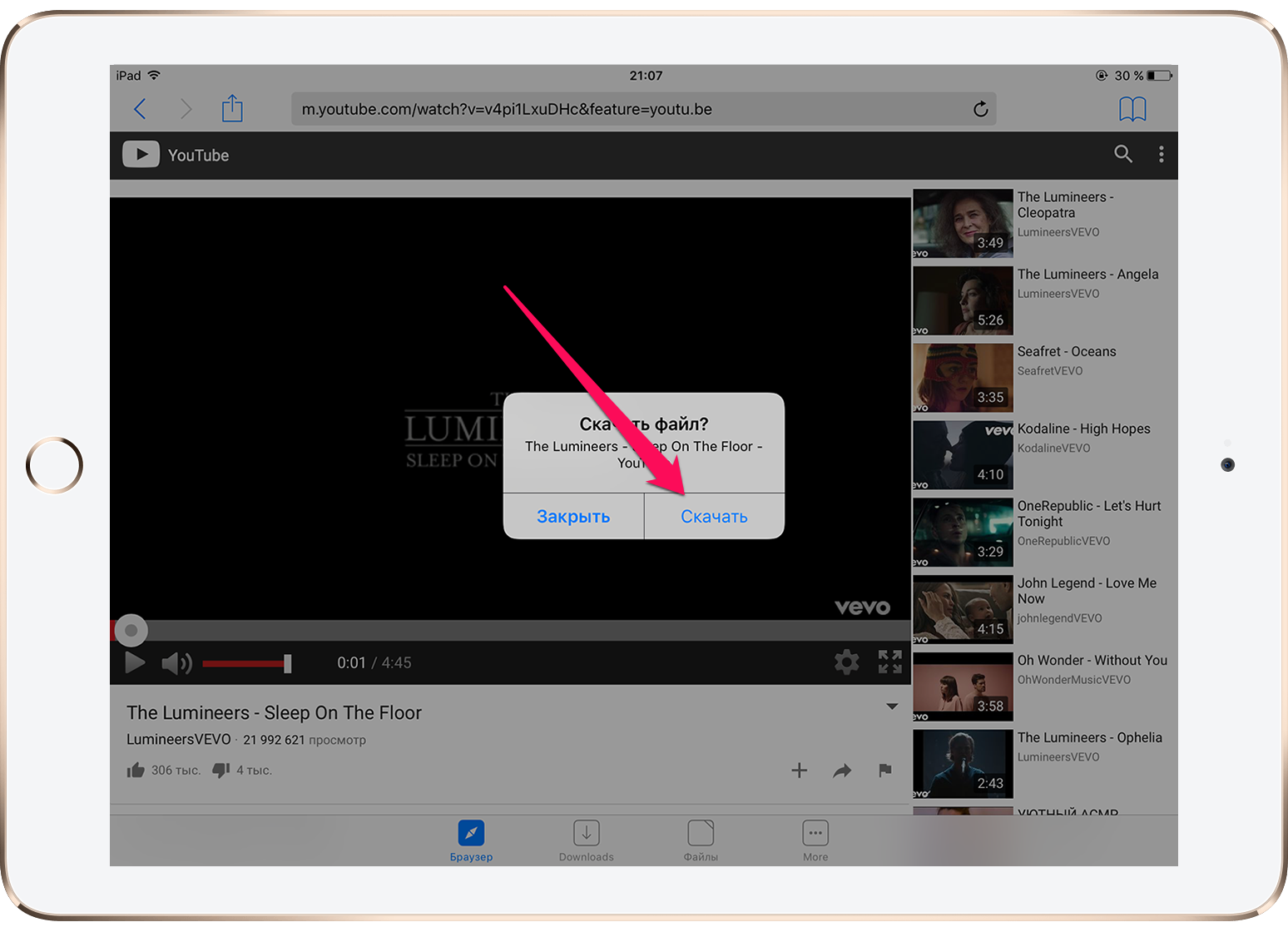Как сделать YouTube без рекламы в iOS — подробная инструкция
В последнее время представители YouTube начали вести довольно агрессивную рекламную политику, вставляя ролики во время просмотра видео. Это мешает комфортному просмотру контента. Реклама может длиться от нескольких секунд до получаса (а то и больше). Кроме того, если своевременно не отключать просмотр, то автоматически начинается переход на другой рекламный ролик. В этой статье будет рассказано как решить данную проблему на устройствах, работающих под iOS. Данные методы весьма просты в реализации, их сможет использовать каждый владелец мобильных устройств от Apple.
Как отключить рекламу на айфоне
Объявления, которые отображаются на экране, когда пользователь смотрит любимые видео YouTube на iPhone (X/8/8 Plus/7/7 Plus/6s) могут доставлять немало хлопот. Хорошей новостью является то, что есть много хитростей, которые можно использовать, чтобы заблокировать рекламу YouTube на iPhone.
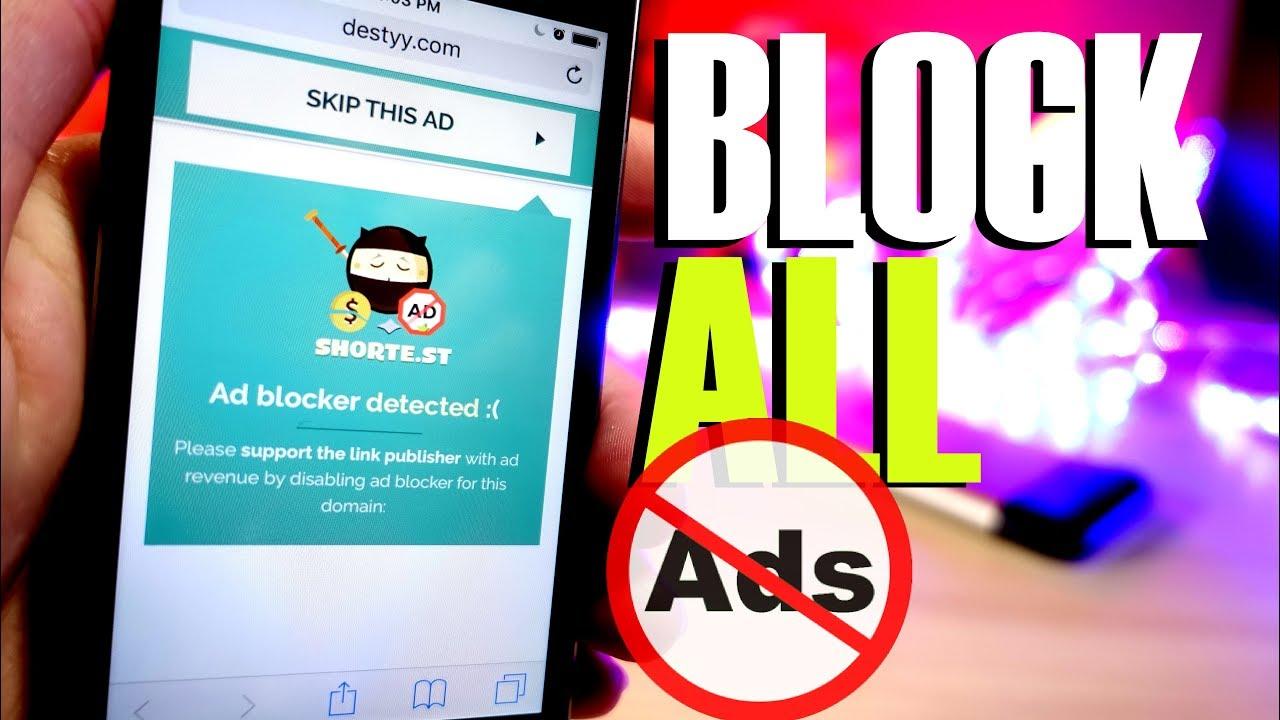
Блокировка спама на устройствах Apple
Первый вариант – включать загрузчик YouTube, чтобы скачивать видео и воспроизводить его в автономном режиме. Второй вариант – установить стороннюю программу, блокирующую показ любой рекламной информации на YouTube. В статье будет подробно рассказано об этих двух вариантах блокировки рекламы YouTube на iPhone.
Важно! Каждый пользователь должен помнить о том, что размещение рекламы – вынужденное действие. Таким образом владельцы каналов получают оплату за свою деятельность.
Как сделать YouTube без рекламы в iOS
В этом разделе будет подробно рассмотрено, как отключить рекламу на айфоне. Ниже перечислены самые популярные методы, их преимущества и недостатки. Как отключить всплывающую рекламу на айфоне и можно ли сделать это самостоятельно? Безусловно, да и при этом не надо обладать продвинутыми знаниями в настройках ОС.
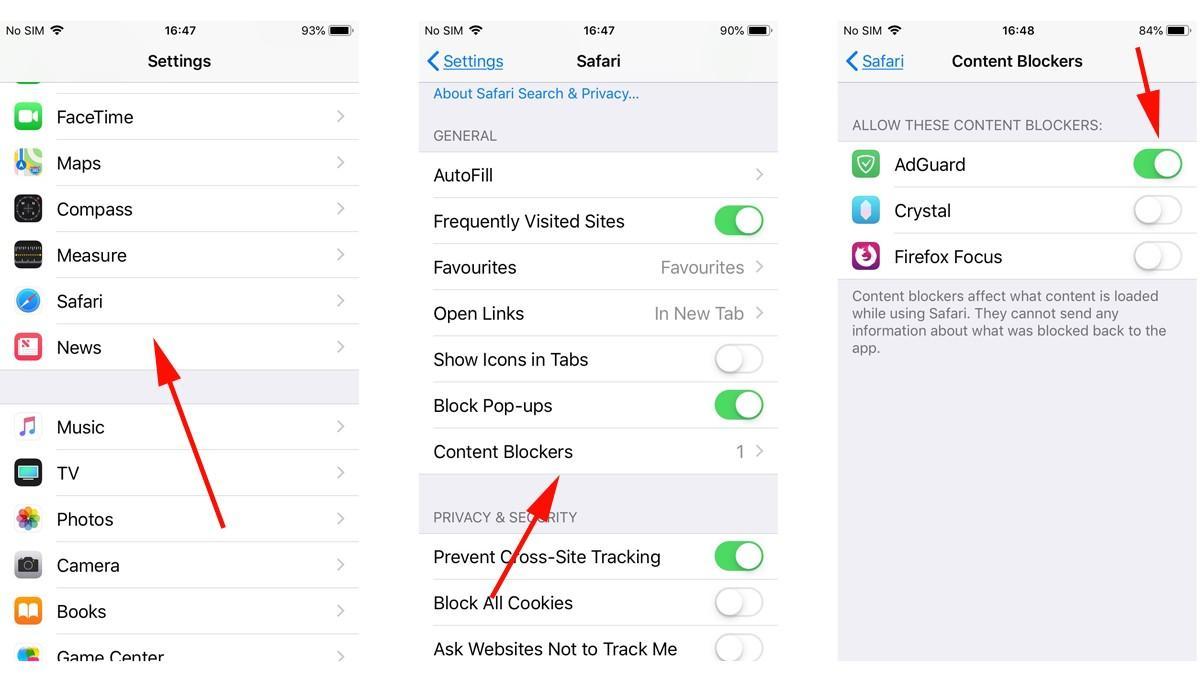
Схема доступа к блокировке спама в устройствах Apple
Подключение премиум подписки в Ютубе на айфоне
Самый простой (он же официальный) способ – это приобретение подписки. Для этого пользователю нужно залогиниться в системе YouTube и приобрести пакет. Но надо помнить, что жители не каждой страны могут воспользоваться этой функцией. Для России она доступна, а вот для большинства стран СНГ – нет. Подробнее со списком стран, где доступна подписка на Ютуб, можно ознакомиться по ссылке .
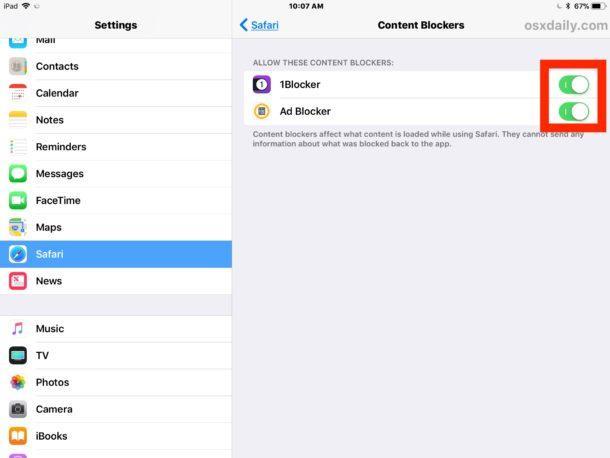
Альтернативные программы, позволяющие блокировать рекламу
Блокировка рекламы на Ютубе с помощью VPN
Один из самых сложных методов, предусматривающий избавление от рекламного контента, заключается в использовании VPN. Apple AppStore полон приложений, которые обещают блокировать рекламу на iPhone, а также избавлять от назойливых баннеров и всплывающих окон.
Обратите внимание! Если посмотреть на обзоры App Store, можно увидеть, что не существует ни одного приложения для блокировки рекламы, которое бы подходило для всех случаев.
Большинство приложений используют VPN для блокировки рекламы и фильтрации контента через удаленный сервер. Наряду с замедлением интернет-соединения это также создает риски для безопасности, поскольку приложение, работающее в фоновом режиме, в основном, отслеживает весь интернет-трафик. Как включить блокировщик рекламы:
- Нужно загрузить выбранную программу из App Store. Возможно, что опция «Блокировка контента» не появится в приложении «Настройки», если не установлено соответствующее приложение.
- Нужно открыть приложение «Настройки».
- Перейти в Safari в «Блокировщики контента».
- Включить блокировщик.
Использование сторонних клиентов YouTube
Еще один вариант избежать назойливого рекламного контента – использовать стороннее приложение, которое позволит просматривать видео в YouTube.
Обратите внимание! Часть сторонних приложений бесплатна, а за некоторые владельцам устройств от Apple придется заплатить определенную сумму.

Блокировка спама при помощи сторонних приложений для устройств от Apple
Блокировка рекламы в приложениях iOS предоставляет пользователям возможность просматривать видео без спама. Если в официальном приложении от YouTube эта функция недоступна, то в сторонних приложениях можно отказаться от просмотра любого рекламного контента во время воспроизведения видео. Это некая бесплатная альтернатива для просмотра видео на данном сервисе. Вот список самых популярных приложений для iOS, а также их стоимость:
- ProTube (299 руб.);
- Video Tube (бесплатно);
- Tubex (бесплатно);
- BuzzTube (бесплатно);
- YouPlayer (бесплатно).
Как отключить всплывающую рекламу на айфоне через Adblock для iOS
Блокировка рекламных объявлений на YouTube (или любом другом веб-сайте) не является незаконной, но многие создатели контента полагаются на доходы от рекламы для поддержки своих каналов. Поэтому, когда зрители используют блокировщик на YouTube, владельцам канала не платят. К счастью, есть способы удалять объявления и при этом поддерживать людей, которые делают и выпускают видео.

AdBlock был некогда лучшим способом блокировки рекламного контента
Существуют различные блокировщики рекламы для iOS и Android, но самый простой способ смотреть видео на YouTube без спама – это использовать браузер Adblock, доступный в Google Play и Apple Store. Пользователю не нужно рутировать свое устройство Android или выполнять джейлбрейк iPhone, чтобы наслаждаться просмотром YouTube.
Если пользователь предпочитает использовать браузер iOS по умолчанию, Apple позволяет блокировать рекламу YouTube в Safari с помощью специальных приложений. После их загрузки из Apple Store необходимо активировать функцию блокировки рекламы в настройках устройства:
- Перейти в «Настройки» в Safari.
- Активировать переключатель блокировки всплывающих окон, затем нажать «Блокировщики содержимого».
- Нужно убедиться, что блокировка включена в разделе «Разрешить эти блокировщики контента».
Обратите внимание! AdBlock iOS YouTube была весьма полезной утилитой, но сейчас она не работает. YouTube без рекламы iOS теперь нельзя сделать при помощи этой программы.
Если зритель хочет продолжать поддерживать создателей контента на YouTube, то можно зарегистрироваться в YouTube Premium, который также предоставляет доступ к эксклюзивным шоу, например, Mind Field или Cobra Kai. Другие способы поддержки любимых создателей YouTube включают пожертвования напрямую через такие службы, как PayPal и Patreon или через функцию Superchat YouTube, доступную во время прямых трансляций.
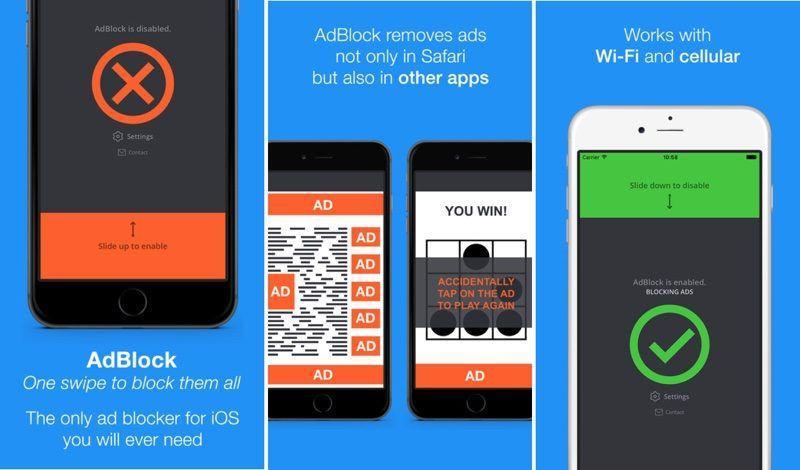
Блокировка рекламного контента в YouTube в некоторых случаях может нанести вред владельцу канала
Как блокировать рекламный контент в приложениях на iOS
YouTube без рекламы iPhone можно настроить без каких-либо сложностей. Чтобы избавиться от такого контента, который называется ad по-английски, можно использовать стандартные средства, например, AdBlocker (block, blocker) или другие методы. Обычно браузер использует эту программу, чтобы избавить пользователя от просмотра лишней информации. Большинство социальных сетей, например ВК, сейчас переполнено подобным контентом, который большинство пользователей старается выключить, ведь он имеет особенность выскакивать и портить работу в самый неподходящий момент.
Заблокировать спамный контент, который мешает полноценной работе, можно не только при помощи платных сервисов. Отключение возможно в самой программе просмотра YouTube. Через мобильный браузер это сделать на порядок сложнее, но каждый пользователь может самостоятельно выбрать удобный для него способ, чтобы убрать рекламу непосредственно при просмотре или удалить ее перманентно.
Блокировка рекламы на iPhone: в приложениях, сафари браузере и YouTube

Современное общество проводит, как минимум, до нескольких часов в день «экранного времени» в своих смартфонах и планшетах. Если 10 лет назад реклама была больше по делу, то сегодня, в эпоху диджитал, стало слишком много раздражающего информационного рекламного мусора. Как избавиться от рекламы и заблокировать её на iPhone навсегда?
В данной статье-инструкции мы расскажем о решении этой проблемы – специальных блокировщиках рекламы для Ваших айфонов, которые помогут избавить Вас от лишней информации в Safari, YouTube и прочих приложениях. А также подробно объясним и покажем на примере iPhone 8 plus, как действовать и какие вспомогательные программы установить.
Инструкция подходит для устройств
- iPhone 11/11 Pro/11 Pro Max;
- iPhone X/Xs/Xs Max;
- iPhone Xr;
- iPhone 7/7Plus;
- iPhone 8/8 Plus;
- iPhone 6/6s/6S Plus/6 Plus;
- iPhone 5/5S.
Оглавление
- Какие типы рекламы существуют на айфон (сафари, ютуб, приложения)
- Возможно ли заблокировать рекламу стандартными настройками?
- Приложения, которые позволяют заблокировать рекламу – основная информация
- Блокировка рекламы в Safari и приложениях
- Как заблокировать рекламу на YouTube – плюсы и минусы приложения
- Выводы
Какие типы рекламы существуют на iPhone (Safari, YouTube, приложения)
Огромное количество рекламы всплывает на экранах наших устройств при обычном Интернет-сёрфинге посредством браузера Safari. Подобные раздражающие объявления встречаются и в YouTube, и в приложениях. Такую рекламу условно можно подразделить на 3 основных подвида:
- обычная – простые баннеры, не отличающиеся навязчивостью: расположены на боковых панелях сайта, никуда не отсылают и не «скачут» вслед за Вами во время прокручивания страницы.
- раздражающая реклама – это сообщения, которые всплывают при переходе на страницу/сайт, а если мы пытаемся их закрыть, они перебрасывают нас на рекламируемую страницу.
- Опасная (вредоносная) реклама – баннеры, которые блокируют Сафари, а для разблокировки запрашивают перевод некоторой суммы денег взломщику. Это нечастый вид рекламы, и, к счастью, не все из нас успели с такой столкнуться. Но стоит быть осведомленными и о ней, поскольку навигация по интернету случайно может привести и к сайтам с подобными баннерами.
Теперь подробнее рассмотрим, как победить рекламу отдельно в каждом из основных «слабых» мест – в Safari, YouTube и приложениях.
Возможно ли заблокировать рекламу стандартными настройками?
Если Вас раздражают всплывающие окна рекламы во время интернет-сёрфинга с Safari, самый простой способ – убрать эту рекламу с помощью настроек браузера в айфоне. Это делается в буквальном смысле в три шага:
- Заходим в Настройки

Рисунок 1. Заходим в Настройки
- Листаем вниз список, выбираем Safari

Рисунок 2. Выбираем Safari
- Ставим движок на функции «Блокировка всплывающих окон» в активное положение.

Рисунок 3. Активируем режим «Блокировка всплывающих окон»
Таким образом, блокировка навязчивых окон будет включена.
Приложения, позволяющие заблокировать рекламу – основная информация
В AppStore сейчас можно выбрать разные варианты специальных приложений, блокирующих ненужный контент в браузере и приложениях на телефоне. Они постоянно совершенствуются, и их функциональность расширяется, что позволяет наслаждаться просмотром страниц в интернете качественно и без информационного мусора.
Рассмотрим приложения, пользующиеся популярностью у владельцев Apple.
Эта программа блокирует рекламу на Вашем девайсе за счёт использования прокси-сервера айфона. Убирает рекламу из разных браузеров, игр и приложений. Если Вы приобретете расширенную версию (платно), то дополнительно сможете пользоваться прокси DNS, чтобы указать любой IP-адрес в домене, и для блокирования мобильных трекеров.
Ещё одно преимущество – возможность синхронизации настроек блокировки рекламы между всеми Вашими устройствами посредством iCloud.
Отключает рекламу в Сафари на айфоне/айпаде, блокирует все ненужное в приложениях. Также программа помогает экономить заряд батареи и трафик.
Очень функционален собственный AdBlock Browser от этого приложения.
Позволяет пользователю блокировать рекламу на сайтах вручную или настраивать уже подготовленные списки фильтров. Сначала потребуется немного вникнуть в настройки программы, но потом, по отзывам пользователей, приложение становится очень легким в управлении.
В платной Pro-версии можно пользоваться локальным прокси DNS для блокирования рекламы вне Сафари и в приложениях.
Блокировка рекламы в Safari и приложениях.
Рассмотрим, как пример, установку и использование приложения AdGuard.
- Заходим в AppStore и устанавливаем приложение.

Рисунок 4. Устанавливаем приложение
- Заходим в Настройки, переходим в Safari.

Рисунок 5. Заходим в Настройки, выбираем Safari.
- Открываем «Правила блокирования контента»

Рисунок 6. Выбираем «Правила блокирования контента»
- Ставим все движки программы в активное положение

Рисунок 7. Активируем все движки программы.
Готово! Можете заходить через Safari на нужный сайт. Если Вы откроете внизу в окне сайта кнопку «Действия», то убедитесь, что иконка программы активирована – она работает, защищая браузер от нежелательной рекламы.

Рисунок 8. Нажимаем внизу браузера кнопку «Действие» для проверки

Рисунок 9. Защитное приложение активировано
Как заблокировать рекламу на YouTube: плюсы и минусы приложения
В случае с YouTube, где нас тоже атакует большое количество лишней информации, есть два проверенных способа борьбы с рекламой: купить платную подписку (ютуб без рекламы), или же установить специальное приложение.
Luna – это VPN-приложение, и перед тем, как скачать и активировать его, нужно знать плюсы и минусы:
- приложение бесплатное;
- много положительных отзывов;
- активируя vpn, Вы соглашаетесь предоставить доступ к трафику третьим лицам;
- предполагает встроенные покупки – для переходов на следующие уровни использования vpn (повышения скорости трафика).
Как установить Luna и работать с ним:
- Скачиваем приложение в AppStore и открываем его. Мы увидим запрос на добавление конфигурации – его нужно подтвердить.

Рисунок 10.Подтвердим запрос на добавление конфигурации
- В Настройках активируем конфигурацию приложения

Рисунок 11.Конфигурация активируется в Настройках
- Заходим на сайт приложения и скачиваем сертификат

Рисунок 12.Скачиваем сертификат
- Снова переходим в Настройки, затем «Профиль загружен», устанавливаем скачанный профиль на девайс

Рисунок 13. Устанавливаем скачанный профиль на устройство
- Заходим в раздел «Основные», далее – «Об устройстве», выбираем «Настройки доверия сертификатов». В нем активируем профиль Adblock Extension Root Certificate Authority

Рисунок 14. Активируем профиль сертификата.
Программа установлена. После этого нам необходимо выгрузить из памяти айфона приложение Ютуба, а затем снова войти в него. Теперь видео будет воспроизводиться без рекламы.
Выводы
Прочитав нашу инструкцию, Вы узнали как избавиться от надоедливой рекламы на Вашем apple-девайсе и это несложно благодаря качественным приложениям. Мы сравнили основные приложения-блокировщики, выделив плюсы и отличия каждого, а также подробно рассмотрели процесс их установки на айфон. Принцип установки и функционирования у всех приложений один и тот же, поэтому Вам будет несложно разобраться с тем, которое выберете Вы, следуя нашим инструкциям. Надеемся, что материал стал для Вас полезным, и Вы найдёте «своё» приложение – то, которым будет легко и удобно пользоваться.
Желаем продуктивной работы Ваших устройств, без лишнего отвлекающего контента!
Убрать рекламу в приложениях ios
Самые интересные новости о технике Apple и не только.
Как убрать рекламу на iPhone и iPad?

Не смотря на то, каким устройством вы пользуетесь, есть вещь, которая раздражает абсолютно всех — это реклама. Сегодня мы поговорим о том, как можно убрать рекламу на ваших iPad и iPhone.
Тема весьма интересная, ведь сталкиваемся мы с этой проблемой чуть ли не каждый день, а о способах избавится не знаем абсолютно ничего.
Как отключить рекламу в приложениях на айфоне/айпаде?
Итак, первый вопрос будет касаться рекламы, которую мы обычно встречаем в приложениях и играх, которыми пользуемся каждый день на своих iPhone и iPad.
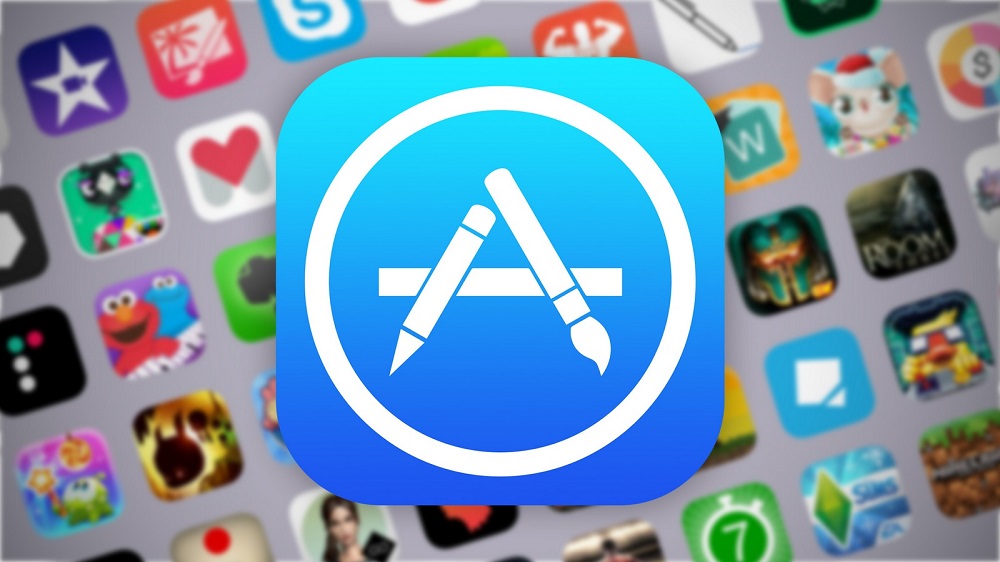
Как вы понимаете, все хотят кушать и поэтому, скачав бесплатную версию продукта, вы получаете весьма много рекламы, которая появляться везде.
Способы бороться с этим явлением достаточно простые и сейчас я перечислю их:
- Отключаем интернет. Вся реклама обычно исходит именно из интернета, поэтому просто отключив его, вы очень легко избавляетесь от этой проблемы.
- Платим деньги за отключение. С вариантом, когда игрушка является онлайн, то без интернета играть невозможно. Тут придется заплатить за премиум версию.
Сейчас эра приложений, когда вроде все бесплатное, но в то же время получаем очень много рекламы. В некоторых вариантах это терпимо, но бывают случаи, что пользоваться просто невозможно.
Как убрать рекламу в Сафари на iPad/iPhone?
Многие пользователи своих устройств предпочитают в качестве браузера по умолчанию именно Safari. Особенно удобно, когда есть MacBook или iMac и все синхронизируется.
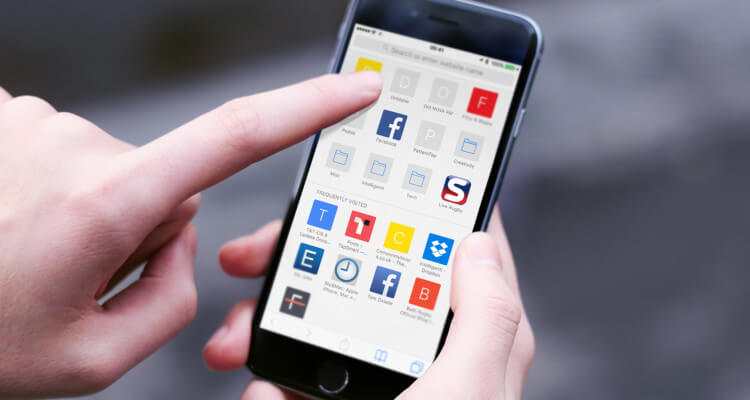
Естественно есть достаточно много рекламы, которую можно встретить при поиске нужно информации. Избавится от нее можно одним способом — «блокираторы».
Начиная с iOS 9 появилась возможность устанавливать на свой айфон и айпад приложения, которые просто убирают рекламу с корнями. Вот парочку из них:
- Crystal (платно);
- Adblock Fast (бесплатно);
- Purify Blocker (платно);
- 1Blocker (бесплатно);
- Blockr (платно).
Как видите, есть как бесплатные, так и платные версии. Выбор уже стоит за вами и не стоит забывать, что иногда все работает не так корректно, как хотелось бы.
Как убрать рекламу на Ютубе на айпаде/айфоне?
Ну и последний случай, где чаще всего можно встретить рекламу — это YouTube. За последние годы его популярность выросла весьма значительно.
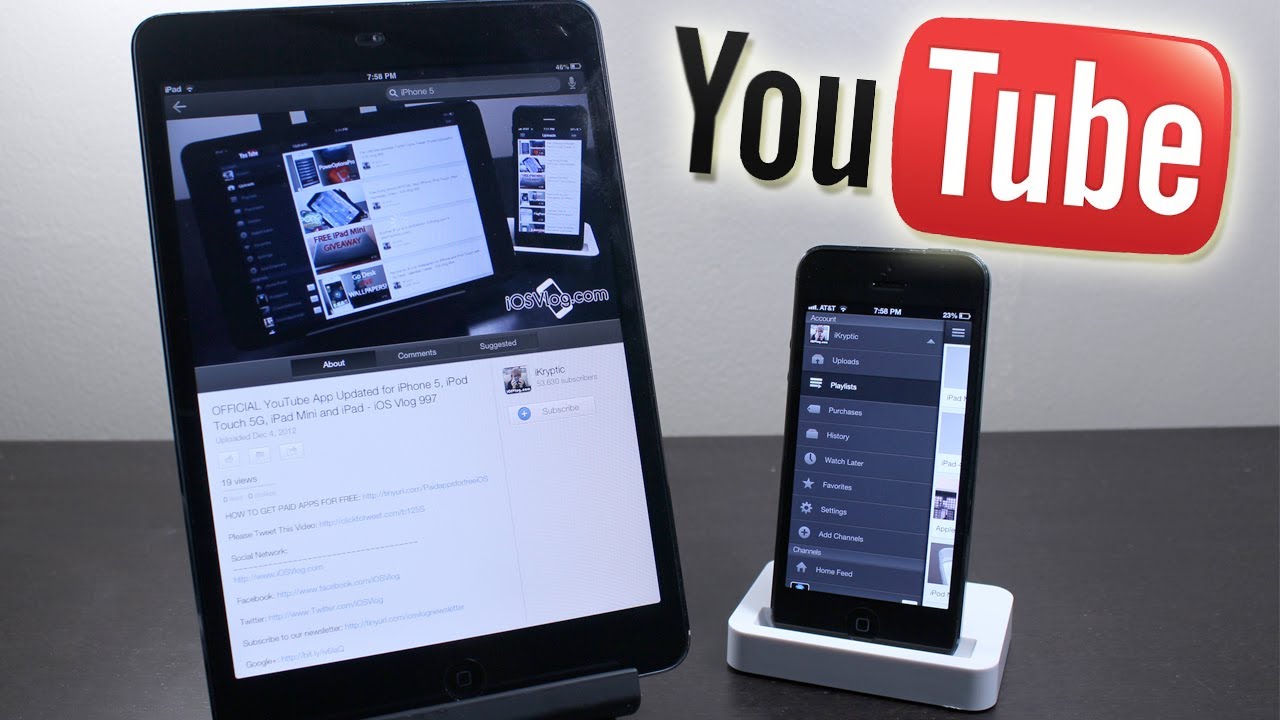
Наверняка вы любите смотреть очень много видео на своих iPad и iPhone, ведь на больших экранах это делать достаточно удобно.
Но, как только входишь во вкус просмотра какого-либо ролика, то тут же появляется надоедливая реклама и иногда ее не можно убрать через пять секунд.
Решение проблемы только одно — это «YouTube Red». Так называется платная подписка от этого сайта и одной из преимуществ является просмотр видео без рекламы.
Кроме комфортного просмотра, нам еще дается куча разных возможностей:
- просмотр роликов оффлайн, сохраняем и смотрим позже;
- воспроизведение в фоновом режиме, чаще всего удобнее использовать с музыкой;
- бесплатный доступ к Google Play Музыка.
Все это чудо стоит 12 долларов в месяц. Насколько подписка оправдывает себя, я не знаю, но нервы вы точно сможете сберечь, ведь рекламы вы больше не увидите.
Итоги
По сути это наверно все, что я хотел рассказать про то, как можно убрать рекламу на ваших iPad или iPhone. Вроде все случаи перечислил.
Возможно я что-то упустил и если это так, то напишите в комментариях что именно и я обязательно добавлю информацию об этом.
Несмотря на то что рекламу можно смело считать двигателем прогресса, в не меньшей степени она является раздражителем, от которого многие пытаются избавиться. Специально для этого были придуманы расширения-блокировщики рекламы, довольно эффективно скрывающие рекламные объявления на веб-сайтах, но практически бесполезные в мобильных приложениях, где рекламы бывает ничуть не меньше. Но если перетерпеть всплывающий баннер в бесплатной игре еще можно, то смириться с тем, что реклама прерывает воспроизведение видео на YouTube куда сложнее.

На самом деле скрыть рекламу в YouTube можно как минимум двумя способами. Первый предполагает оформление платной подписки, которая всего-навсего компенсирует видеохостингу потерю доходов от демонстрации рекламы. Но есть и другой, не менее эффективный метод, который к тому же еще и совершенно бесплатен. О нем-то мы сегодня и поговорим.
Как заблокировать рекламу в YouTube
- Чтобы скрыть рекламу в приложении YouTube на iOS, скачайте VPN-приложение Luna на свой iPhone или iPad;

Включите его и добавьте предложенную конфигурацию в список доверенных VPN;


Перейдите в «Настройки» — «Профиль загружен» и установите скачанный профиль на устройство;

Откройте раздел «Основные» — «Об устройстве» — «Настройки доверия сертификатов» и активируйте профиль Adblock Extension Root Certificate Authority.

После этого выгрузите из памяти iPhone или iPad приложение YouTube, войдите в него заново и запустите любой видеоролик. Вы увидите, что полоса прогресса воспроизведения совершенно чиста и избавлена от желтых рисок, которые являются указателями на время активации рекламы, а сами видео больше не будут прерываться рекламными вставками.
Название: Luna — Best VPN for iPhone
Издатель/разработчик: Emban Networks
Цена: Бесплатно
Встроенные покупки: Да
Совместимость: Универсальное приложение
Ссылка: Установить
Подписывайся на наш канал в Яндекс.Дзен. Там каждый день выходит что-нибудь такое, чего нет на сайте.

Вас окончательно достала реклама в приложениях и играх на iPhone и iPad? В этой инструкции мы рассказали о двух способах, которые позволят отключить надоедливую рекламу на мобильных устройствах Apple.
Как отключить рекламу в играх на iPhone и iPad. Способ 1
Первый способ отключения рекламы в приложениях и играх на iPhone и iPad не потребует от вас установки специальных блокировщиков. Однако идеальным данный метод назвать, к сожалению, нельзя.
Для того чтобы избавиться от назойливых рекламных баннеров достаточно ограничить мобильному устройству доступ к интернету. Сделать это можно вручную отключив Wi-Fi и передачу сотовых данных, либо активировав «Авиарежим».
Как мы уже отметили, у этого способа есть один серьезный недостаток. Многим приложениям и играм необходим доступ к интернету для полноценного функционирования. Для них отключение Wi-Fi и передачи сотовых данных, разумеется, не является решением проблемы с рекламой.
Как отключить рекламу в играх на iPhone и iPad. Способ 2
Суть второго способа заключается в установке специального блокировщика рекламы. Большинство из представленных в App Store решений блокируют лишь баннеры в интернет-браузерах, но есть отдельные блокировщики, которые справляются и с рекламой в играх и приложениях. Из бесплатных блокировщиков рекламы можно выделить Adblock Wi-Fi и iCareFone.
О том, как активировать блокировщик рекламы на iPhone и iPad подробно написано в этой инструкции.
Поставьте 5 звезд внизу статьи, если нравится эта тема. Подписывайтесь на нас ВКонтакте , Instagram , Facebook , Twitter , Viber , Дзен .
Избавляемся от рекламы в Ютубе на Айфоне
Реклама на популярных медиахостингах, в частности YouTube, уже приводит некоторых пользователей в бешенство. Неудивительно, ведь 20-минутный ролик может содержать от 4 до 12 рекламных вставок, которые можно будет пропустить спустя 5-7 секунд просмотра. В статье будут затронуты вопросы – «Как убрать рекламу в Ютубе на Айфоне», а также – касающиеся платной подписки и неофициальные методы того, как избавиться от надоедливых вставок.
Раздражающее свойство рекламы для пользователей и польза для каналов
Во-первых, большое количество рекламных ставок портит общее впечатление от просмотра того или иного видеоматериала. Часты перерывы на вставки другого, иногда и вовсе, противоположного содержания, (реклама крема от загара, во время просмотра драматического сюжета про Сибирь) сильно снижает общее погружение и отвлекает от сюжетных линий.
Во-вторых, подобный рекламный контент может существенно удлинять видеоролик, особенно если его продолжительность превышает 15-20 минут. Чем длиннее видео, тем больше рекламы можно использовать, ведь вероятность того, что пользователь прервет просмотр на полпути из-за короткой вставки – крайне мала. Такая позиция YouTube.

Существует и отдельная категория пользователей, относящаяся равнодушно к подобным действиям Ютуб. Такие люди, обычно, говорят такие слова: «Мы получаем огромное количество разнообразного контента бесплатно и подождать несколько секунд за такую возможность – не проблема». Что же, такое мнение имеет место быть.
Подписка на Ютуб премиум – единственный официальный способ
Сама компания предоставляет возможность юзерам выбирать: смотреть YouTube c перерывами на рекламу или без них. Такая опция доступна обладателям подписки YouTube Premium. Вдобавок, она позволяет просматривать видеоматериалы в фоновом режиме или режиме-офлайн.
Таким образом, компания использует Премиум подписку на Ютуб как способ монетизации, зарабатывая деньги на обслуживание своих серверов, оплату заработной платы сотрудникам и т.д.
Способы, как убрать рекламу в Ютубе на Айфоне
Существует несколько вариантов того, как убрать рекламу, избавиться от надоедливых вставок в Ютубе на Айфоне, а именно:
- Подписка YouTube Premium – как неудивительно, но это один из самых простых и быстрых способов избавиться от рекламы. Подробнее можно ознакомиться на официальном сайте компании. Стоит отметить лишь то, что подписка предоставляется по «бюджетной» цене в 4.99 $ за 1 месяц. Существует «Семейный доступ», прайс за 1 месяц – около 8 $.

- Воспользоваться специальным расширением для вашего браузера, например, Adblock версии Plus&Premium. Такой софт позволяет отключать рекламное содержимое на всех сайтах, в том числе и YouTube. Гайд по установке расширения находится в конце статьи.
- Чтобы посмотреть длительные видеоролики в хорошем качестве и без лишних рекламных вставок – можно скачать интересующий материал на свой гаджет.
Установка AdBlock на Iphone
Для установки AdBlock на устройство IOS достаточно совершить несколько действий:
- Войти в учетную запись App Store или пройти процедуру регистрации. Иконка приложения выглядит следующим образом:

- Справа, внизу расположена кнопка «Поиск», необходимо ее нажать.

- После чего, впишите название приложения – «Adblock Plus».
- Далее, клацните «Загрузить» и установите ПО.

- После завершения процесса установки, необходимо перейти в настройки устройства – кнопка «Настройки».
- Найдите раздел «Safari» и перейдите в него.
- Перейдите во вкладку «Блокировщики содержимого».
- Установите ползунок возле «Adblock» в положение «Вкл».

- Запустути браузер «Safari» и смотрите видео на Ютуб без рекламы.
Как смотреть видео через File Manager без рекламы?
Чтобы реализовать данный способ, необходимо сделать пару простых шагов:
- Установить программу File Manager. Для этого, достаточно зайди в App Store и вписать в строку поиска «File Manager».
- Скопировать URL-ссылку на интересующий контент.

- Вставить полученную ссылку в программе «File Manager».
- Запустить видеоролик и нажать кнопку «Скачать».

- Осталось перейти во вкладку «Файлы» и насладится просмотром видео без надоедливой рекламы на вашем IOS устройстве.
Можно блокировать рекламу с помощью постороннего софта («Adblock»), покупать официальную, платную подписку «YouTube Premium» или мириться с рекламной политикой медиахостингов и тратить время на кнопку «Пропустить». Каждый пользователь выбирает что-то свое, отталкиваясь от бюджета и величины дискомфорта, который приносят подобные вставки.

Инструкция, как отключить рекламу на Ютубе
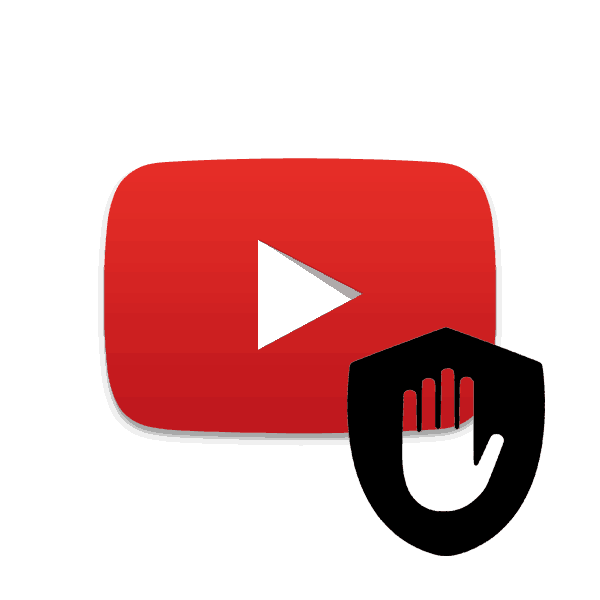
Как заблокировать рекламу на YouTube?
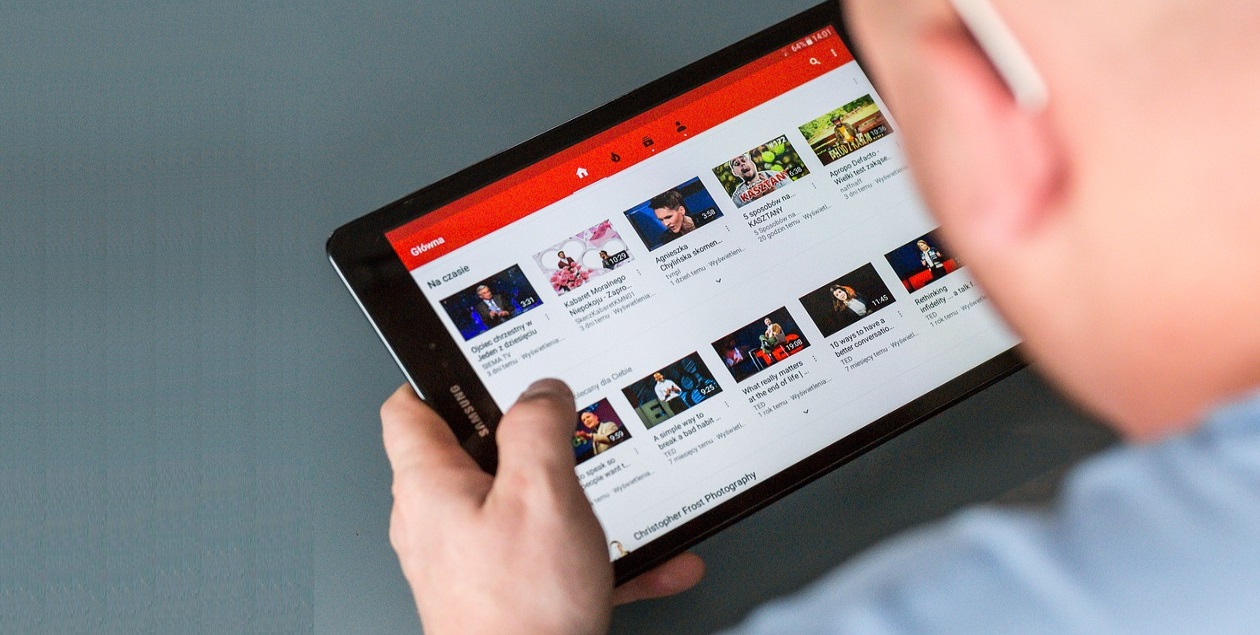
Отписывается от Ютуб-премиум на Айфоне: как это сделать и что может пойти не так?

Очищаем Ютуб от рекламы
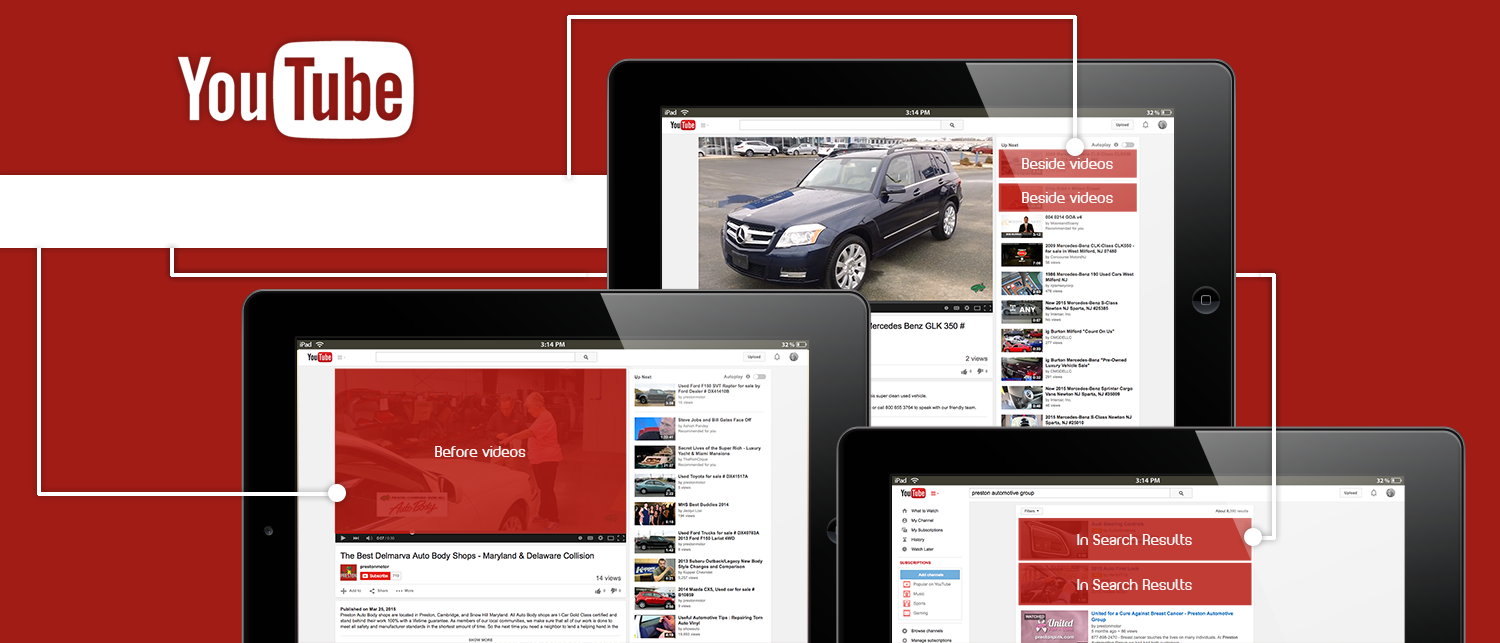
Избавляемся от рекламы в Ютубе во время просмотра
Блокировка рекламы YouTube на iOS
Всем добрый день.
Рекламы в роликах на видеохостинге YouTube становится больше и больше. Раньше я мог посмотреть рекламу в начале ролика и остальное видео смотреть спокойно. Но её уже понатыкали на протяжении всего видео и это писец как бесит.
Множество инструкций попадалось на глаза касаемо блокировки рекламы в YouTube. На телефонах под управлением операционной системы Android блокировать рекламу проще, т.к. имеются какие-либо моды программ. Но т.к. я пользователь Айфона, то и искал какие-то средства блокировки под систему iOS. На данный момент у меня установлен Adguard, но он не режет рекламу в приложении YouTube. Однажды наткнулся на статью, где было описано данное приложение. Установил из магазина и о чудо, рекламы нет. На данный момент приложение удалено из AppStore и с оф. сайта устанавливается только профиль.
Ссылка на профиль https://emban-networks.com
Инструкция по ходу действий:
1. Заходим на сайт с устройства из браузера Safari (важно) и скачиваем профиль.
2. Заходим в настройки устройства и устанавливаем этот профиль.
3. Далее в настройки – основные – об этом устройстве – доверие сертификатам (в самом низу) – ползунок вкл. Перезапускаем YouTube.
Видео инструкция на сайте будет доступна после установки профиля.
Ниже прикладываю скрины главной страницы до и после установки профиля.
1. С профилем Adguard VPN.
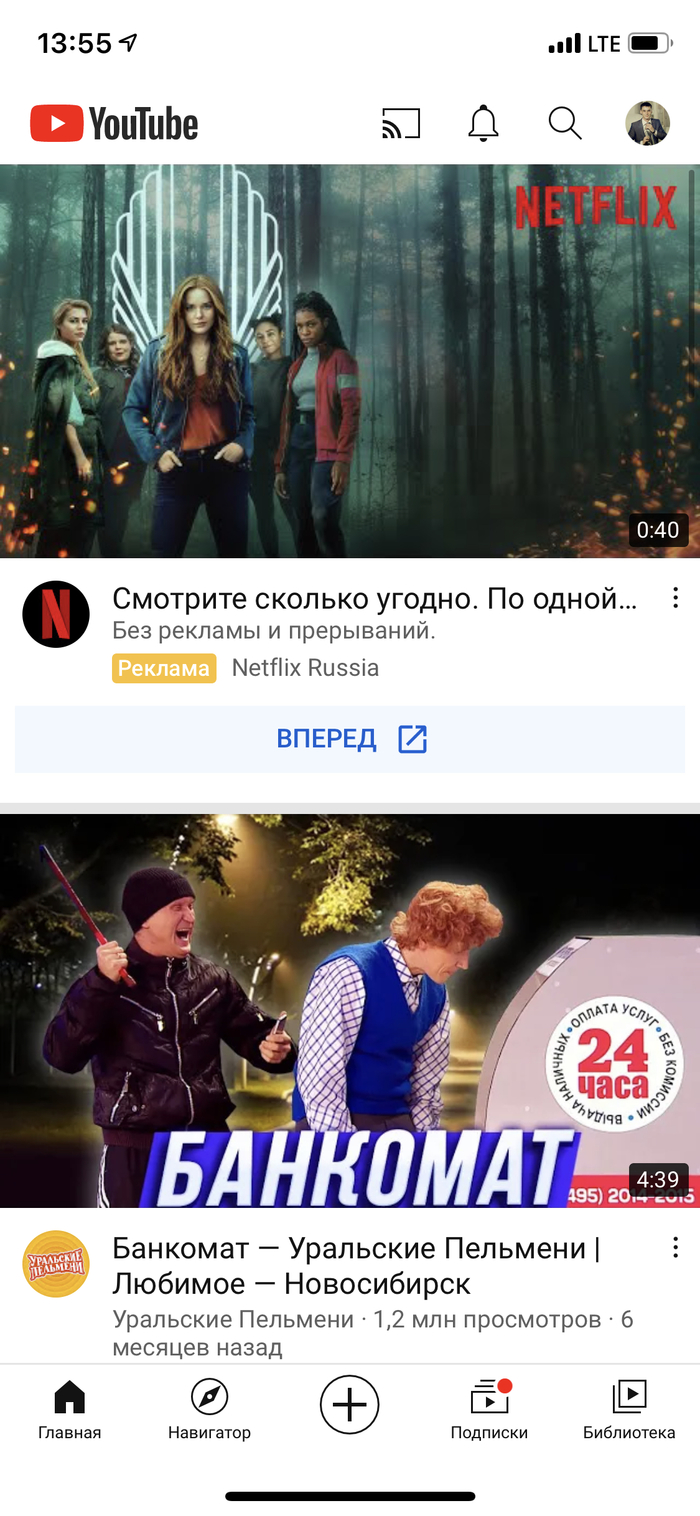
2. С профилем Adblock Luna VPN.

Надеюсь, кому-то будет полезен данный пост.
Найдены возможные дубликаты
Просто у Вас не было нормального активатора)
@moderator, мамкин хакер дурней ловит на доверенный сертификат
E! (просторечное выражение согласия в чешском)
Как понимаю последний банан не видели?
на стограм зайди или на сайт ))

нет. в синглах последний
А вот как уральских пельменей заблокировать? я ж их не смотрю а они все равно как-то пролезают
![]()

Apple отключила для России свой аналог VPN – “частный узел”
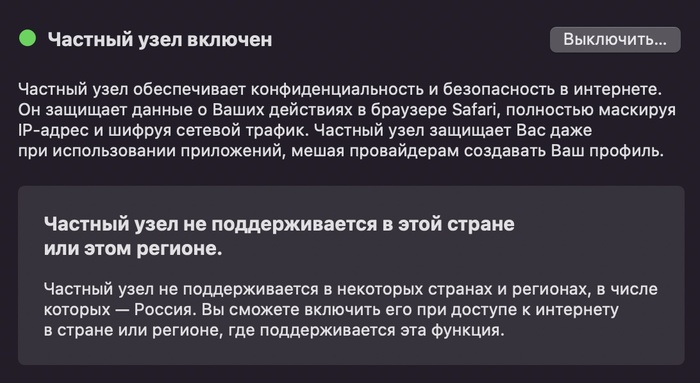
Частный узел — это опция, которую получают сразу все пользователи техники Apple, имеющие подписку на дополнительное пространство в хранилище iCloud. Она позволяет скрыть настоящий IP-адрес при использовании на различных ресурсах и то, на какие ресурсы вы заходите.
В качестве причины уточнялось, что дело в «действующих ограничениях местного законодательства».
![]()
«Коммерсантъ» узнал о сбоях Avito и Twitch после блокировок VPN-сервисов

В начале сентября Роскомнадзор заблокировал еще шесть VPN-сервисов.
Пользователи крупных игровых и стриминговых сервисов, включая Twitch и World of Tanks, а также клиенты сайта объявлений Avito столкнулись с проблемами с доступом после блокировок VPN-сервисов в России. Об этом сообщает «Коммерсантъ».
На сайте онлайн-игры World of Warships также появилось сообщение разработчика о возникших проблемах. «В процессе блокировок VPN-сервисов было затронуто множество UDP-портов, в том числе те, которые используются в нашей игре . Данная ситуация затронула не только крупных магистральных провайдеров, но и множество местных, которых на территории России огромное количество», — пояснила компания.
Из-за этого игроки могут испытывать сложности со входом в игру или вылетать из нее. Разработчик указал, что связался с провайдерами и решает проблему. Игроков также попросили сообщить своему провайдеру о возникших сбоях.
Роскомнадзор заявил, что во время блокировки VPN-сервисов не блокировал указанные UDP-порты.
«Коммерсантъ» обнаружил жалобы на проблемы с доступом к многопользовательской игре World of Tanks, Avito, BitTorrent, стриминговым сервисам Twitch и FlashScore. В последнем подтвердили наличие неполадок, но не уточнили их причину. «Мы исследуем проблему с нашей стороны, в частности техническую инфраструктуру, но пока не нашли точную причину сбоя», — указала компания.
Источники газеты в «большой четверке» операторов сообщили, что протестировали собственные сети и причиной сложностей считают работу оборудования ТСПУ (технических средств противодействия угрозам), которое Роскомнадзор установил на сетях в рамках закона о «суверенном Рунете».
Интернет-провайдер «ВымпелКом» заявил, что оборудование оператора работает в штатном режиме. В то же время компания указала, что не контролирует работу постороннего оборудования, по закону установленного на сети, и потенциально оно может влиять на пропуск трафика.
Роскомнадзор 3 сентября заблокировал шесть VPN-сервисов: Hola! VPN, ExpressVPN, KeepSolid VPN Unlimited, Nord VPN, Speedify VPN и IPVanish VPN. Их работа признана нарушающей российское законодательство. О начале блокировки VPN-сервисов, которые могут использоваться для доступа к запрещенным в России интернет-ресурсам, Роскомнадзор сообщил в июне. Тогда в черный список попали VyprVPN и Opera VPN.
С 2017 года VPN-сервисы и анонимайзеры обязаны по указанию Роскомнадзора подключаться к Федеральной государственной информационной системе (ФГИС) и ограничивать пользователям доступ к включенным в ее базу запрещенным в России сайтам.
В Роскомнадзоре заверили, что блокировка VPN-сервисов не повредит российским компаниям, которые используют их «для обеспечения технологических процессов».
Закон о «суверенном Рунете» вступил в силу в ноябре 2019 года. По нему все операторы связи в стране должны были установить на свои сети специальное оборудование, предоставленное Роскомнадзором. С помощью этого же оборудования Роскомнадзор блокирует доступ к запрещенному в России контенту, а с недавнего времени замедляет скорость работы сайтов отдельных компаний.

Начало кампании РКН против VPN
Ну что, наступление дырявого синего квадрата РКН на свободный интернет продолжается. Вот буквально вчера было объявлено о том, что OperaVPN отправляется в бан. Дело каждого верить или нет этой информации выложенной не так давно (источник: https://habr.com/ru/news/t/563332/):

Думаю ни для кого не секрет, что в последнее время РКН все больше закручивает гайки. Пробует разные подходы, начиная от реального замедления определенных ресурсов или же ограничиваясь угрозами замедлить их (привет Twitter и YouTube). Конечно, абсолютное фиаско и унижение, полученное после неудачной попытки блокировать Telegram не прошло бесследно. РКН обиду не забыл, а поэтому методы становятся немного более избирательными, чтобы не рушить чудовищное количество важной инфраструктуры, действуя подобно пушке, стреляющей по воробьям (да, это отсылка про рухнувший Сбербанк и прочее при попытке заблокировать Telegram). Хотя и до сих пор каждую неделю звучат призывы огородить богомерзкие и внезапно ставшими неугодными углы интернета от неустоявшейся психики граждан.
Сейчас, пока изгнанные, но все же хоть как-то технически проинформированные пользователи, заново устанавливают OperaVPN в свой браузер, обычные пользователи остались ни с чем. Не особенно хочется выступать в роли проповедника судного дня, но все же, хотя бы в глубине души, все понимают, за каждым ныне популярным, но не особо продуманным в плане защиты от нападок сервисом, придут. Те, кто умудрился вернуть VPN в свой браузер Opera, просто продлевают агонию, вскоре адреса будут забанены и привет.
Хоть и РКН убеждает, что будет использоваться метод анализа траффика, для выявления pattern’ов (шаблонов) поведения VPN, но действия РКН никогда не отличались технической грамотностью или аккуратностью. Создание такой машины, анализирующей такой поток траффика.. это не про РКН. Слишком технически сложно, слишком ресурсоемко. Слишком много ненужных финансовых вложений. Поэтому моя ставка, что в результате, просто забанят неугодные IP адреса, принадлажащие неугодной проксе и на этом все. Если их станет больше — забанят и их. И, чем популярнее сервис, тем раньше он отправиться в бан.
Можно подумать так: “Ну что ж, значит возьму те, что с конца списка и буду пользоваться ими”. Ну например Hola Free VPN Proxy — он есть в списке. Или хотя бы тот же АнтиЗапрет, что угодно, это все вопрос времени. Да, кроме того что придут и за ними, есть еще один нюанс. В конце концов, все эти решения, придумывались в качестве относительно простого обхода блокировок. Раньше, до определенного момента времени, было достаточно любого прокси, как например самый популярный NL (Голландия) прокси или DE (Германия). Сейчас ситуация еще сильнее ухудшилась. Теперь да же зайдя на некоторые заблокированные сайты, то они не откроется из NL и DE. На rezka.ag многие фильмы не откроются да же через UA (Украина).
Т.е. в данный момент не только нужно найти подходящий прокси сервер через который открывается большинство сайтов, но и для части сайтов держать дополнительные сервера. Думаю не нужно говорить что постоянное переключение между этими проксями и сопровождение этих правил, что-откуда надо открывать, не доставляет особого удовольствия. Хоть даже сейчас существуют бесплатные варианты типа той же Hola, но кто-нибудь пытался смотреть через них какое-нибудь потоковое видео? Нужно признать бесплатные варианты, подходят только для того чтобы почитать статеечки или посмотреть картинки. Но интернет давно уже не текст с картинками, это ролики по 150 а то и 1500 mb, YouTube шагает по планете. Обычные варианты такое уже не вывозят.
Все мы хотим пользоваться интернетом так, как этого заслуживаем в 2021 году, а не так как это существует в анально огороженном Китае. Список VPN-сервисов, которые заблокируют на территории России разослали ещё 18 марта среди сотрудников Сбера, а в публичном доступе письмо всплыло 15 апреля. Информация об этом появилась на форуме ntc.party , где сидят разработчики анти-цензурного софта.
И вот настало сегодня, когда зловещее предупреждение о бане исполнилось, решено, что нет лучше времени чем всем вам начать пользоваться тем, что я изначально создавал для себя и не особо пытался продвигать.
Для Google Chrome и Mozilla Firefox релиз уже есть.
Вот главные условия и приципы:
– База всегда максимально полная — обновление происходит ежедневно. Это очень важно.
– Проксировать только заблокированные сайты, все остальные сайты обязаны работать напрямую. Пропускная способность у меня нерезиновая.
– В век страха быть чипированным и получить Covid-19 от вышек 5G клянусь не собирать данных пользователей, не хранить никаких логов на серверах и не передавать ничего третьим лицам. (А нафиг оно мне надо, место у меня тоже ограничено).
Я решил, что в центре всей философии будет простая мысль — установил и забыл. Не надо ничего нажимать, ничего добавлять, ничего обновлять. Установил один раз, и более никаких проблем серии «зобанено» замечено не будет. В конце концов, именно такой уровень сервиса я бы хотел видеть сам. Распространяется бесплатно. Разумеется, для тех, кто хочет указать свой адрес прокси, функционал присутствует. Пользуйтесь.
Да, я жду резонный вопрос «И что же мешает им сделать тоже самое с тобой, что они сделали с Opera?»
Это решение изначально создавалось и планировалось из расчета на будущее. Естественно, я не буду вдаваться в подробности технического решения, но центр логики заключается в ранжированности доверия к пользователям.
Могу заверить, что изначально все создается так, чтобы не допустить остановки сервиса.
Чтобы просуммировать это все, скажу одно. Начал я это все на фоне постоянных угроз типа “Да мы вас, всех щас! @#% ^! и отсутствия комфорта лично для меня. А сейчас это уже принципиально. Создание системы, которая будет, что называется bullet proof, на будущее. Был бы очень благодарен конструктивной критике и предложениям. Именно благодаря изначальным предложениям в аддон я добавил функции добавить свой какой-то сайт или проксю.
Если навалитесь всем скопом и уроните мне сервис, ну тогда «F to pay respects».
Попробуйте, я думаю, что вы оцените простоту и лаконичность подхода.
Для обычного компа все готово. Сейчас работаю над решением для Android.
Отключаем рекламу, перенаправляющую в App Store

Пришло время бороться с назойливой скрытой рекламой на сайтах, перенаправляющей вас в App Store. Пока Apple показательно бездействует, мы подготовили шесть способов борьбы с редиректом в iOS.
В последнее время я стал часто замечать, что с некоторых сайтов, репутация которых при этом не вызывает сомнений, меня перекидывает в App Store на страницы разных приложений. При этом не появляется диалоговое окно с подтверждением согласия на переход, а многие сайты затем не прогружаются до конца.
Среди них оказывались Last.fm, Reddit, The Verge, MacRumors, Metacritic и многие другие. Причем перенаправление происходит не только со стандартного браузера Safari, но при открытии сайта в Google Chrome или Opera Coast для iOS.
В Apple осведомлены о данной проблеме, что подтверждает список изменений еще в iOS 8 Beta 2:
Safari now blocks ads from automatically redirecting to the App Store without user interaction
Но проблема до сих пор существует даже на устройствах с самой новой iOS 8.2 и на iOS 8.3 Beta 3.
Есть несколько способов решить проблему с редиректом в iOS, пока мы ждем официального решения от Apple.
Важно! Перед тем, как попробовать любой из нижеописанных способов, я рекомендую сделать очистку кэша браузера (Настройки -> Safari -> Удалить файлы cookie и данные) и заблокировать cookie (Настройка -> Safari -> Блокировать cookie -> Всегда). Эти простые шаги могут помочь с редиректом для некоторых сайтов.
Способ первый. Радикальное отключение Javascript
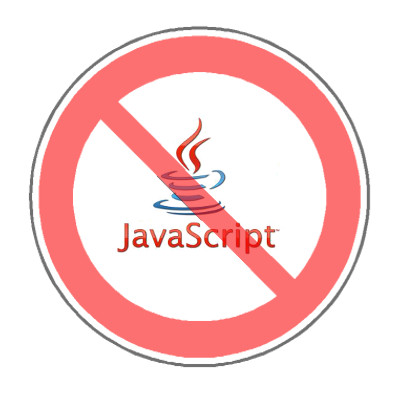
Этот способ на 100 процентов решит ваши проблемы с любыми редиректами, да и многие другие рекламные технологии будут раздражать гораздо меньше. Недостаток заключается в том, что множество сайтов в современном Интернете очень плотно завязаны на Java-скрипты, и пользоваться ими после такого отключения будет банально невозможно. К сожалению, ни один из известных мне браузеров для iOS не поддерживает частичную блокировку Javascript для определенных сайтов, что было бы идеальным решением проблемы.
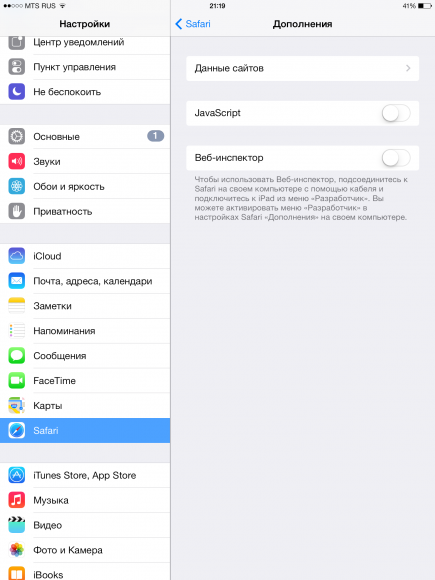
Javascript отключается в Найстроках -> Safari -> Дополнения -> Javascript.
Способ второй. Использование браузера Dolphin

Для тех, кто готов забросить браузер Safari или, например, его ближайшего конкурента в виде Google Chrome, проблема с назойливым перенаправлением решается установкой браузера Dolphin [Скачать в App Store]. Dolphin бесплатен и довольно удобен в использовании.
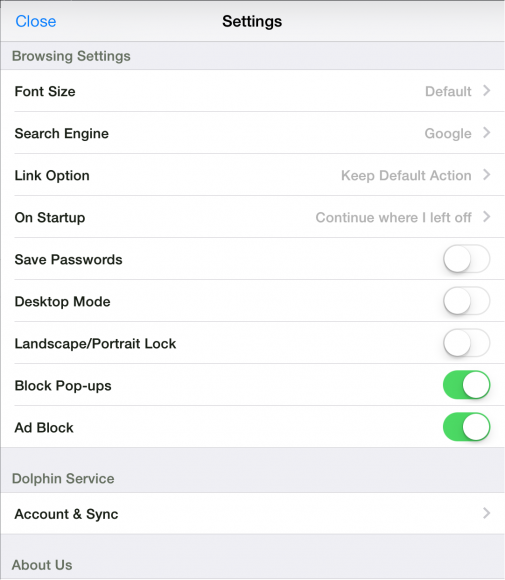
Встроенный в этот браузер AdBlock прекрасно справляется с подобного рода рекламой. Включается он в настройках браузера.
Способ третий. Использование Weblock.
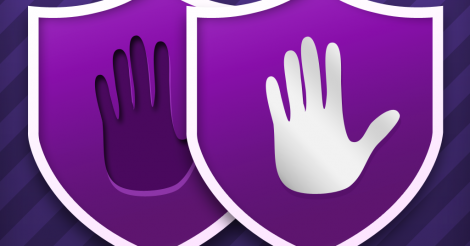
Weblock – специальное приложение, позволяющее заблокировать рекламу или любые другие ресурсы во всех приложениях системы iOS, а не только в браузере. Есть только одно «но» – Weblock работает исключительно для подключений через Wi-Fi, так как по сути является очень гибкой и настраиваемой под каждого конкретного пользователя проксей. Загрузить его можно за 119 рублей в App Store. Из минусов стоит отметить отсутствие русской локализации.
> 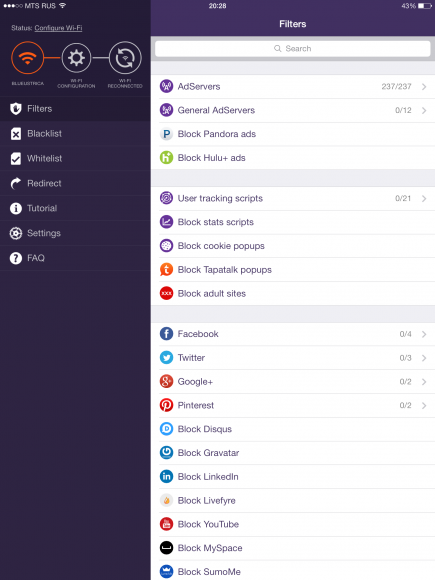
Для использования Weblock необходимо настроить свое подключение через Wi-Fi по инструкции в самом приложении (нужно зайти в Настройки -> Wi-Fi -> *ваше имя сети* -> HTTP Proxy -> Авто и подставить туда ссылку, которая будет сгенерирована для вас приложением).
Способ четвертый. Настройка ограничений.
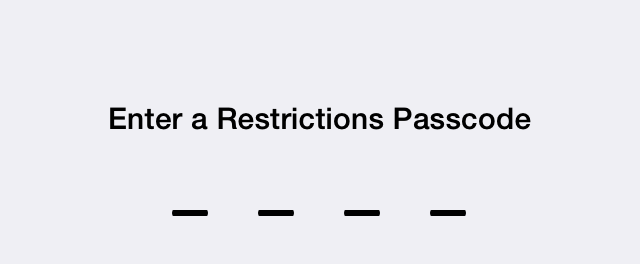
В iOS предусмотрена целая система ограничений, позволяющая настроить использование вашего девайса приложениями и контентом. Если с помощью неё отключить App Store, то рекламные редиректы просто не будут работать, позволяя продолжать веб-сёрфинг без каких-либо проблем.
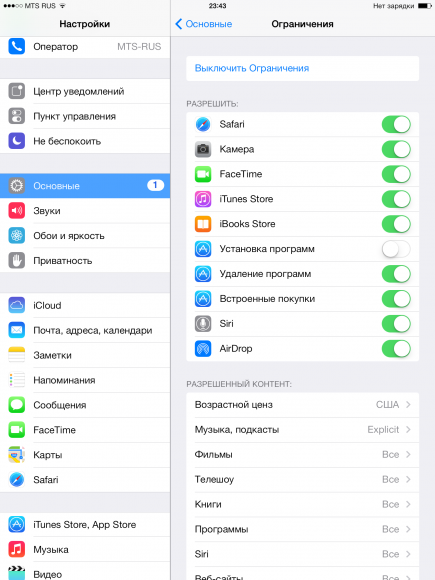
Отключается App Store следующим образом: Настройки -> Ограничения -> Установка программ. Любая ссылка, ведущая в App Store после этого просто перестанет работать. Минусы данного способа очевидны — без магазина приложений жизнь скучна и уныла, а включать и выключать постоянно ограничения на App Store достаточно утомительно.
Способ пятый. Полноценный AdBlock из Cydia.
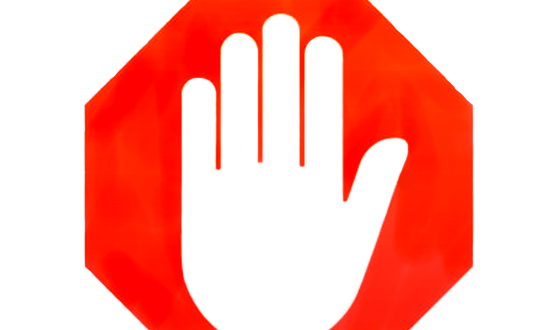
Джейлбрейк даёт доступ к огромному количеству разнообразных твиков и приложений, с помощью которых можно решить практически любую проблему или недоработку в iOS, да и просто настроить систему под свои нужды. Всего два установленных приложения из Cydia помогут нам решить не только вопрос рекламных перенаправлений в App Store, но и целиком и полностью забыть о существовании рекламы.
Первый твик – Untrusted Hosts Blocker из репозитория repo.thireus.com. Он редактирует файл /etc/hosts в системе, блокируя подключения к 38 тысячам рекламных ресурсов.
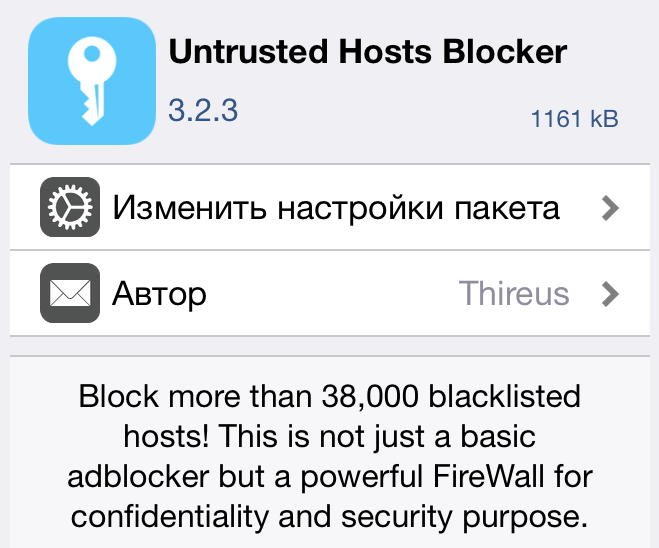
Второй – AdBlocker (для iOS 8 используется вторая версия, AdBlocker 2) из репозитория BigBoss, который позволяет блокировать любую рекламу.

Минусов у данного варианта всего два – необходим джейлбрейк, а значит вариант непригоден для устройств на самых новых версиях iOS. К тому же твик AdBlocker не бесплатен (2$ в магазине Cydia).
Способ шестой. Твик NoAppStoreRedirect из Cydia
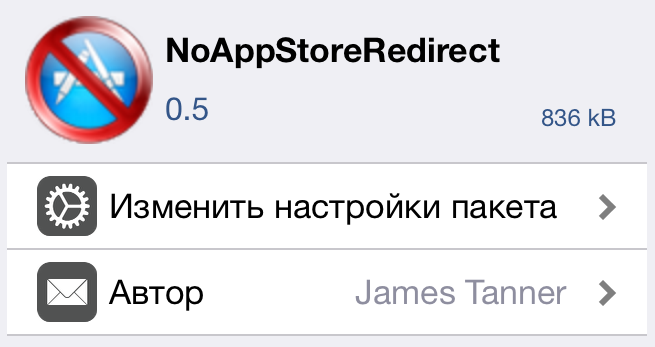
Если по каким-то причинам вы не хотите блокировать всю рекламу в интернете, а хотите лишь избавиться от надоедливого редиректа, то для этого тоже есть свой твик. Называется он NoAppStoreRedirect и полностью соответствует своему названию. Забрать его можно бесплатно из того же репозитория BigBoss.
К сожалению, ни один из вышеперечисленных способов не является идеальным и подходящим каждому пользователю iДевайсов. Окончательно решить проблему c назойливыми перенаправлениями может только сама Apple, а нам остается ждать изменений в следующих обновлениях iOS.
Как отключить рекламу в браузере на iPhone?
Реклама – неизбежное зло современного Интернета, с ее помощью оплачиваю свои счета большинство сайтов. Но большинство людей мирятся с ней, потому что должны, а не потому, что хотят. Если вы предпочитаете блокировать рекламу в Интернете и на вашем Айфоне система iOS 9 или современнее, у меня для вас хорошие новости: вы можете ее отключить.
Технически вы не сможете блокировать всю рекламу. Но сможете скрыть большую ее часть, а также заблокировать отслеживание рекламными программами ваших перемещений по сети.
Вы сможете это сделать потому что iOS — операционная система, которая работает на вашем iPhone — поддерживает приложения блокировки рекламы.
- Как работает блокировка контента в браузере Safari
- Преимущества блокировки рекламы: Скорость, Трафик, Батарея
- Как установить приложение блокировки рекламы?
- Как заблокировать всплывающие окна на iPhone?
- Список приложений-блокировщиков рекламы для iPhone?
- Вы можете блокировать рекламу, но стоитли?
Как работает блокировка контента в браузере Safari
Инструменты блокировки контента — это приложения, которые вы устанавливаете на свой iPhone, которые добавляют браузеру Safari новые функции, которых у встроенного браузера iPhone не было изначально. Это как дополнительные клавиатуры — отдельные приложения, работающие в других приложениях, которые их поддерживают. Это означает, что для блокировки рекламы вам потребуется установить хотя бы одно подобное приложение.
 Пользователи iOS могут блокировать рекламу.
Пользователи iOS могут блокировать рекламу.
После установки подобного приложения на iPhone, обычно оно работает следующим образом: Когда вы заходите на сайт приложение проверяет список рекламных сервисов и серверов. При обнаружении приложение блокирует их загрузку на странице. Некоторые их подобных приложений используют более комплексный подход. Они блокируют не только рекламу, но также и файлы отслеживания cookies, используемые рекламщиками, на основании их адресов (URL).
Преимущества блокировки рекламы: Скорость, Трафик, Батарея
Основное преимущество блокировки рекламы очевидно – вы ее не увидите. Но есть еще три ключевых преимущества использования подобных приложений:
- Сайты загружаются быстрее — Способ, которым реклама добавляется на сайт, делает загрузку страниц с рекламой медленнее. При отсутствии необходимости скачивать рекламу с других серверов страница будет загружаться быстрее;
- Вы используете меньше трафика — Так как реклама блокируется вам не придется использовать свой оплаченный трафик для ее загрузки. Разработчики одного из приложений блокировки заявляют о экономии до 50% трафика. Не думаю, что большинство людей смогут сэкономить так много, но все-таки объем должен быть заметным;
- Экономия заряда батареи — Технологии, используемые компаниями при создании рекламы и отслеживании действий пользователей, могут сократить время работы iPhone. Блокировка рекламы и файлов отслеживания cookies сэкономит вам заряд батареи.
Нужно отметить один имеющийся недостаток. На некоторых сайтах используются программы, обнаруживающие блокировку рекламы и не позволяющие вам просматривать страницу, пока вы не отключите блокировку. Узнать, зачем это делается, вы можете в части «Вы можете блокировать рекламу, но стоит ли?» в конце этой статьи.
Как установить приложение блокировки рекламы?
Если вы решили заблокировать рекламу – сделайте следующее:
- Убедитесь, что версия операционной системы в вашем устройстве iOS 9 или выше
- Найдите приложение блокировки рекламы в App Store и установите его
- Запустите приложение, нажав на его значок. Возможно, потребуется выполнить базовую настройку приложения
- Нажмите Settings
- Нажмите Safari
- Прокрутите экран и нажмите ContentBlockers
- Найдите приложение, установленное в шаге 2 и переместите слайдер в положение ON/зеленый
- Начните пользоваться браузером Safari (эти приложения не работают с другими браузерами) и обратите внимание, что пропало – реклама!
Как заблокировать всплывающие окна на iPhone?
Приложения блокировки рекламы могут блокировать все виды рекламы и файлов отслеживания, но если вы хотите заблокировать только назойливые всплывающие окна, то вам не придется ничего устанавливать. Блокировка всплывающих окон встроена в браузер Safari. Включить ее можно так:
- Нажмите Settings
- Нажмите Safari
- В части General переместите слайдер BlockPop—ups в положение ON/зеленый.
Список приложений-блокировщиков рекламы для iPhone?
Это не полный список, в него мы включили самые лучшие на наш взгляд приложения:
- 1Blocker — бесплатное, с покупками в приложении — Кроме 40000 имеющихся блокировок рекламы и другого контента, это приложение позволяет вам создавать свои правила блокировки.
- BlockAds — бесплатное — Разработчики этого бесплатного блокировщика рекламы заявляют, что ваша скорость в Интернете повысится в 2-5 раз, а объем используемого трафика уменьшится на 50%.
- Crystal — $0.99 — Разработчики этого приложения заявляют о повышении скорости загрузки страниц в 4 раза и экономии 50% трафика. Данное приложение также позволяет вам просматривать рекламу на некоторых сайтах для их поддержки.
- NortonAdBlocker — бесплатное — Приложение блокировки рекламы от компании, давно известной своим антивирусным программным обеспечением.
- PurifyBlocker — $1.99 — Блокирует рекламу, программы отслеживания и поддерживает белый список сайтов, на которых вы сможете видеть рекламу, если захотите. Разработчик заявляет о 4-кратном повышении скорости и экономии 50% трафика.
Вы можете блокировать рекламу, но стоит ли?
Такие приложения позволяют вам блокировать рекламу, но перед тем, как начать, вы, возможно, подумаете о том, как это подействует на нравящиеся вам сайты.
Почти все сайты в Интернете получают большую часть своих доходов от показа посетителям рекламы. Если реклама заблокирована – сайт не получит денег. А деньги, полученные от показа рекламы, идут на оплату авторам и редакторам, ими платят за серверы, оборудование, фотографии, поездки и многое другое. Без этих доходов сайт, который вы привыкли посещать каждый день, может просто прекратить свою работу.
Многие люди все-таки предпочитают рискнуть: реклама в сети стала слишком назойливой, пожирает много трафика и энергии батареи телефона, и пользователи решают использовать все, что могут. Я не говорю, что блокировка рекламы — это плохо или хорошо, но убедитесь, что вы полностью понимаете значение используемой вами технологии.